نصب Xcode در ویندوز 7/8/10 بسیار آسان است، در این مقاله روش نصب Xcode روی ویندوز با VMware و VirtualBox را به صورت تصویری به شما عزیزان آموزش خواهیم داد، همراه داتیس نتورک باشید.
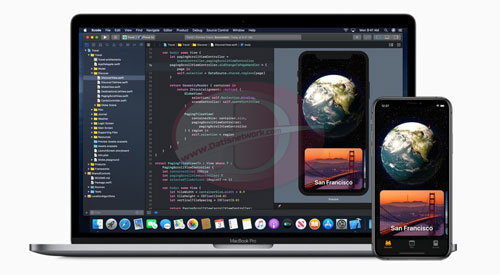
نصب Xcode در ویندوز
نصب Xcode در ویندوز 7/8/10 بسیار آسان است، در این مقاله روش نصب Xcode روی ویندوز با VMware و VirtualBox را به صورت تصویری به شما عزیزان آموزش خواهیم داد.
ایکسل کد ( xcode ) محیط برنامه نویسی مناسب برنامه نویسان ios است که فقط برای مک موجود است.
پس نمی توان از آن بروی ویندوز استفاده کرد.
البته در دنیای کامپیوتر و شبکه ما نمی توان نداریم! 😀
باید از یک مجازی ساز استفاده کنید که می توانید از لینک های زیر هرکدام که خواستید را دانلود کنید:
اگر VMware را انتخاب کردید و دانلود کردید:
سپس آن را نصب کنید و یک ماشین مجازی ایجاد کنید، اگر آشنا نیستید مقاله زیر را مطالعه کنید:
آموزش ساخت ماشین مجازی در VMware
اما اگر VirtualBox را انتخاب و دانلود کردید در ادامه تک تک مراحل را می توانید تصویری ببینید.
خب! تصور ما این است که یک مجازی ساز نصب کرده اید و اکنون یک ماشین مجازی ساخته اید.
حالا باید فایل iso را به ماشین مجازی بدهیم و نصب را آغاز کنیم.
اما قبل از اینکار بد نیست نگاهی لیست وار به نیازمندی های نصب Xcode بی اندازیم:
1- سیستم با سخت افزار حداقل CPU دو هسته ای و رم 2 گیگ
2- داشتن مجازی ساز VMware یا Virtualbox
3- از سایت اپل پکیج xcode را دانلود کنید که نیاز به apple id دارد:
https://developer.apple.com/xcode/
4- باید یک فایل 5 گیگ بایتی iso را نیز دانلود کنید :
http://www.mediafire.com/download/qvbvjcrafva9vvx/OSX-Mavericks.iso
خب! حالا بریم سراغ نصب!
مراحل نصب ایکس کد روی ویندوز
من برای اینکه مراحل نصب Xcode در ویندوز را به صورت تصویری به شما نمایش دهم، ویرچوال باکس را انتخاب کردم و پیش نیاز ها را نیز آماده کرده ام.
حالا ویچوال باکس را باز کنید و new را بزنید.
در پنجره باز شده نام را OSX بزنید.
Type of the OS را Mac OS X و ورژن را (Mac OS X (32 bit بزنید.
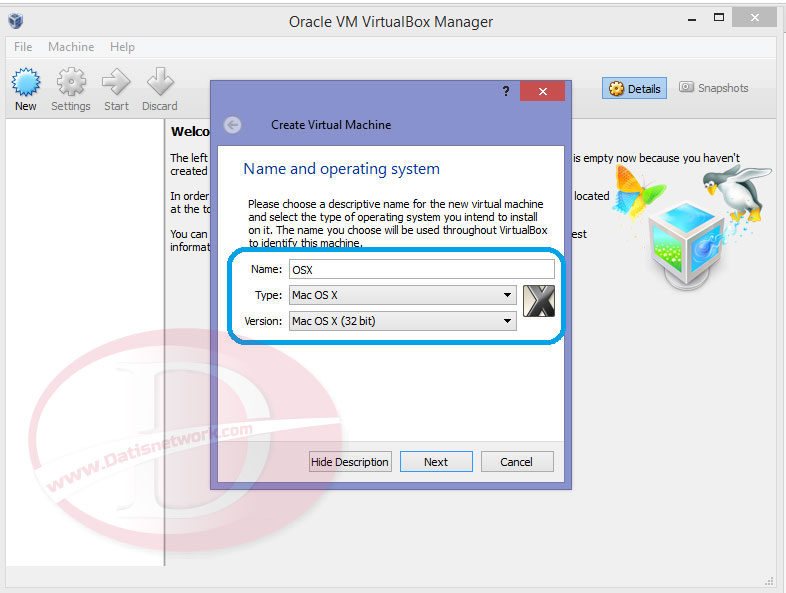
در این مرحله میزان رم را انتخاب می کنید.
ما به 1024 MB یا 1 GB نیاز داریم.
البته اگر رم شما زیاد است می توانید برای راحتی کار خود رم بیشتری را به ماشین مجازی اختصاص دهید.
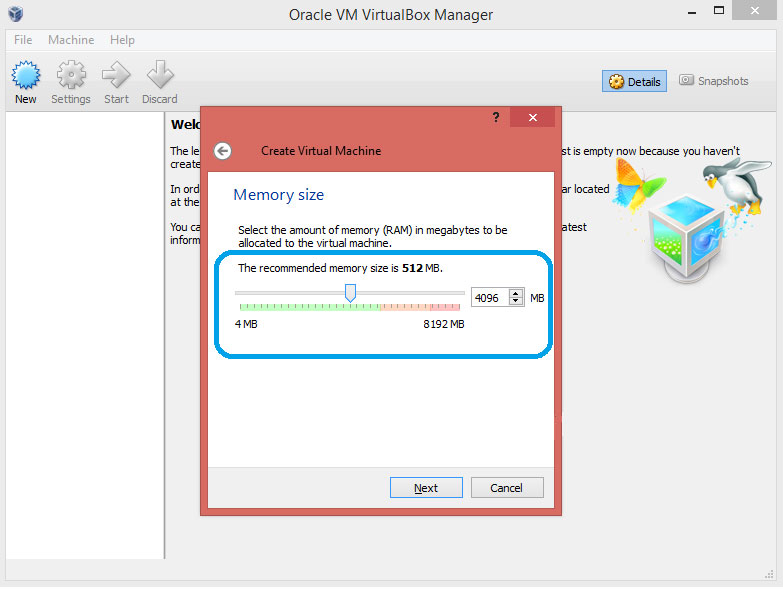
انتخاب و ساخت نوع virtual hard drive file
نوع Hardware file را از جنس (VDI (VirtualBox Disk Image انتخاب کنید و next را بزنید.
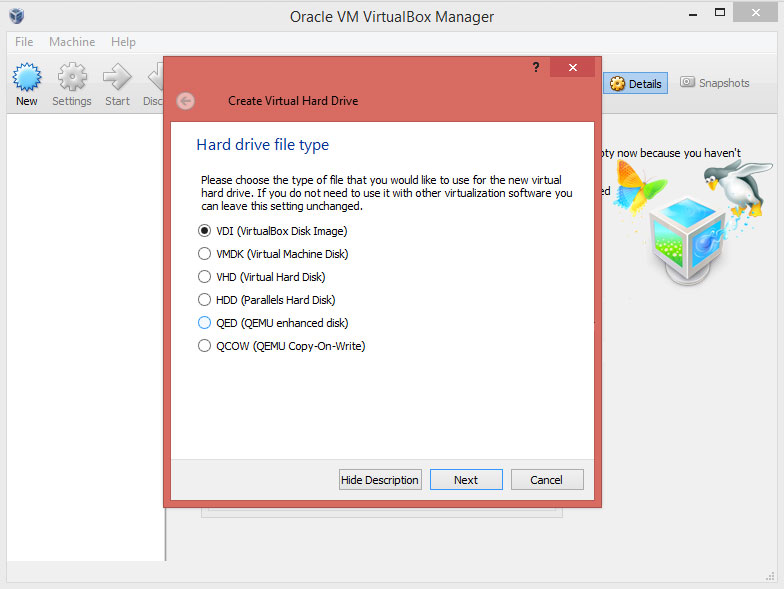
نام را انتخاب کنید و دکمه create را بزنید.
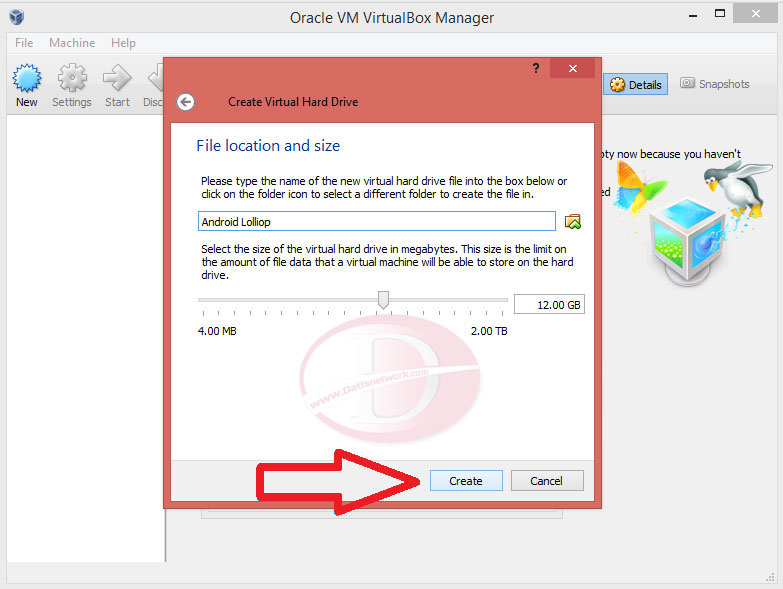
تا این جا ماشین مجازی را با موفقیت روی virtual box نصب کردیم.
در ادامه نصب Xcode در ویندوز :
حالا باید فایل iso ای را که در مرحله دو دانلود کردید را mount کنید.
برای این منظور مراحل را دنبال کنید:
Settings => Storage => Load iso File => Click Ok => Start
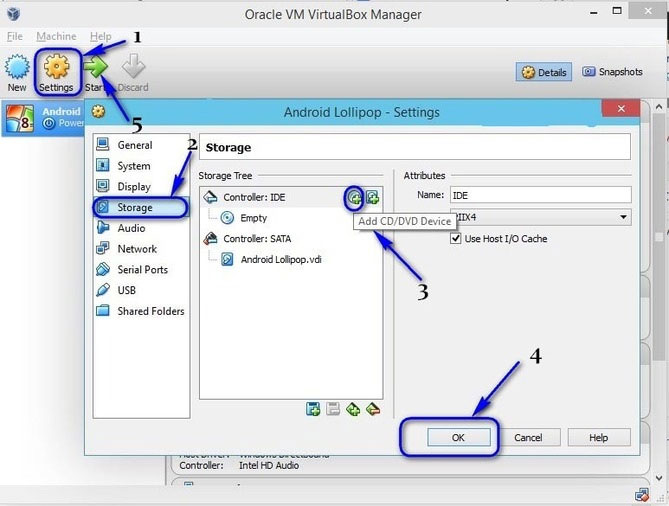
حالا باید مراحل نصب OSX را از طریق ویزارد دنبال کنید.
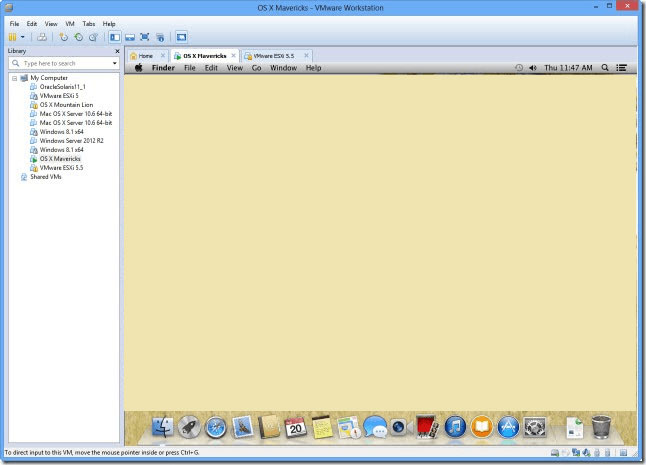
حالا مرورگر سافاری را از درون virtual box باز کنید و به official Apple App store بروید.
مانند عکس زیر وارد بشوید.
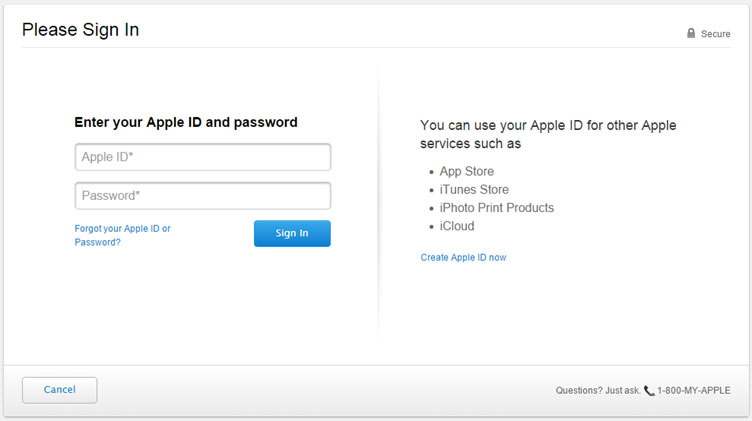
بعد از ورود عبارت “xcode ” را در قسمت search جستجو کنید.
مانند تصویر بروی free بزنید تا دانلود شود.
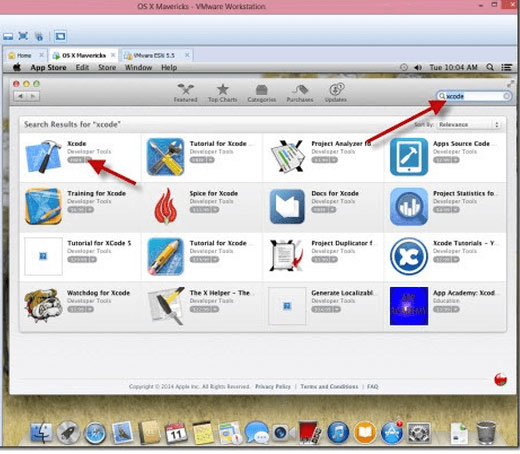
بعد از تکمیل مراحل نصب، از قسمت برنامه ها xcode را باز کنید.
حالا شما برای گرفتن دسترسی نصب components در xcode و ویرایش تنظیمات باید یک نام و پسورد ارائه دهید و ok را بزنید.
این نام و پسورد را به یاد داشته باشید همانطور که گفته شد برای نصب کامپوننت نیاز می شود.
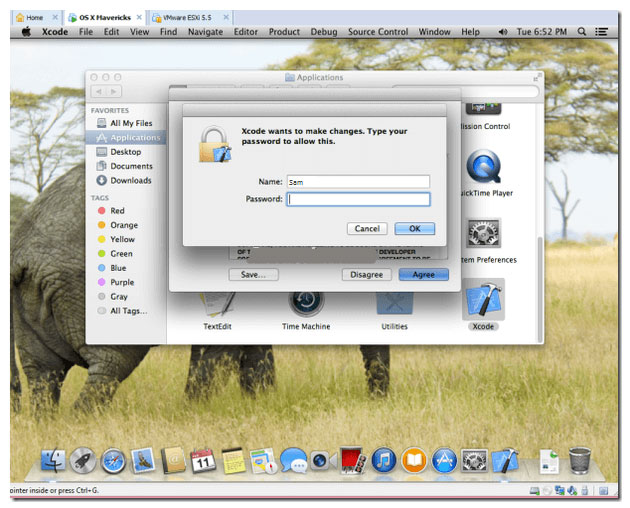
با موفقیت xcode را در ویندوز نصب کردید.

امیدواریم مقاله آموزش نصب Xcode روی VMware و VirtualBox برای شما عزیزان مفید بوده باشد.
داتیس نتورک را در شبکه های اجتماعی دنبال کنید.



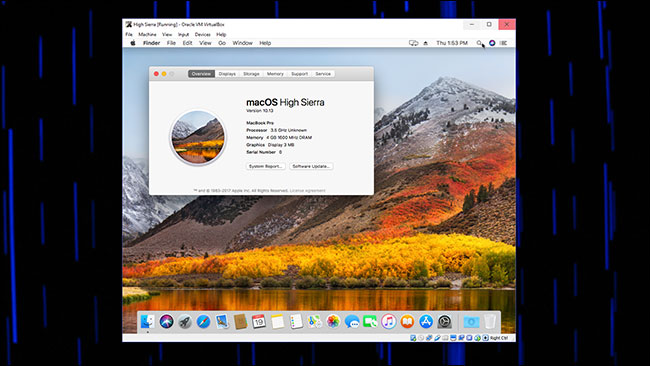
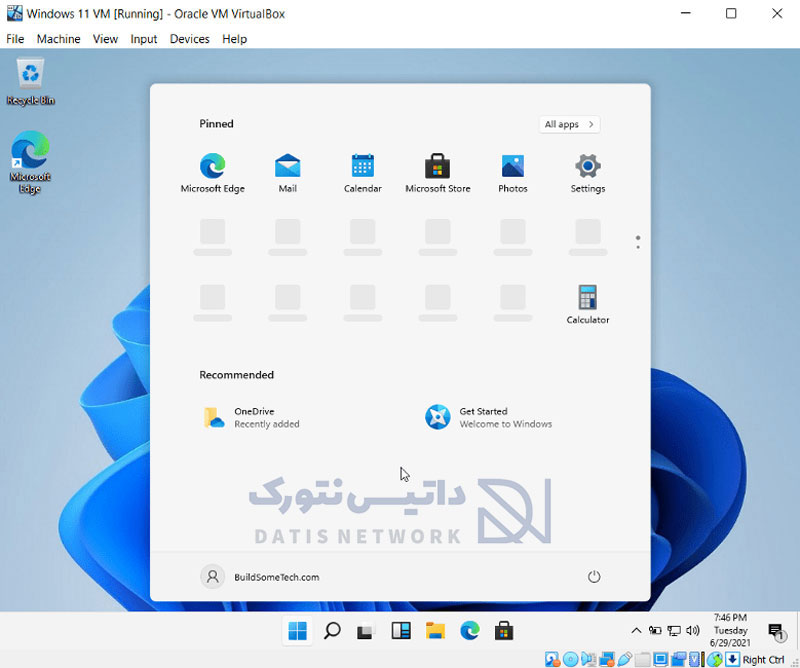
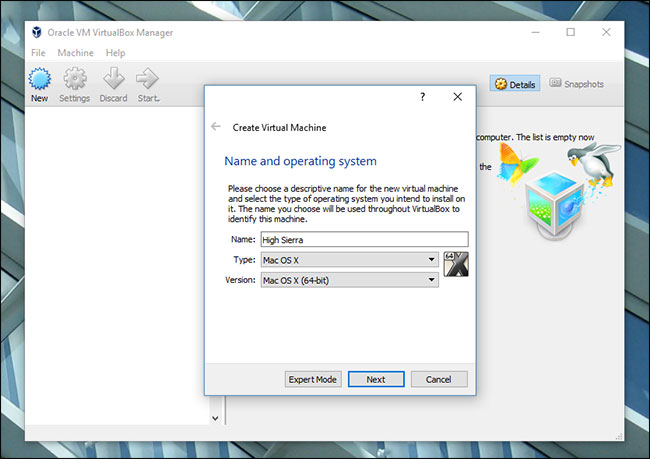

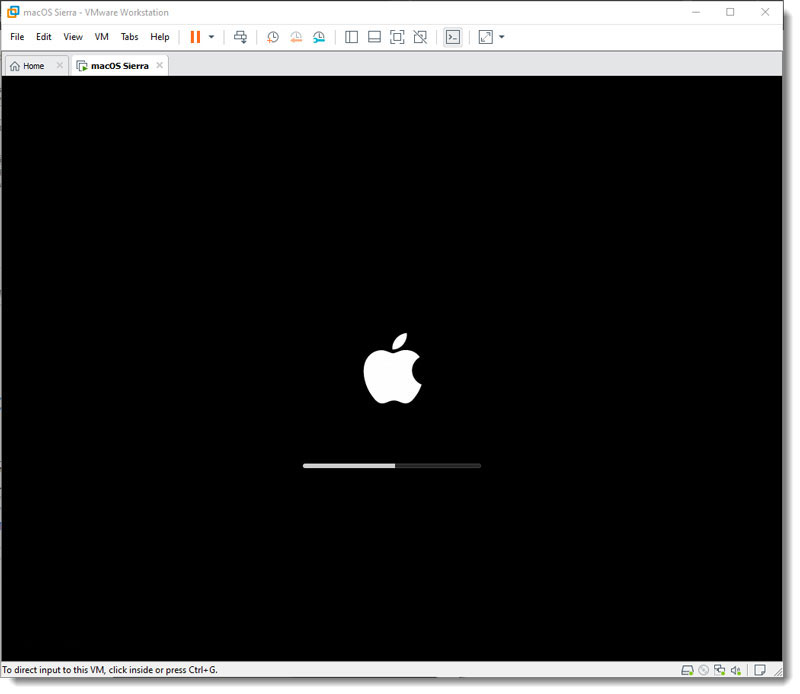
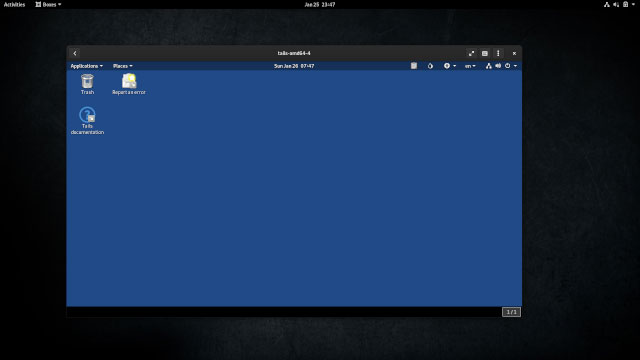

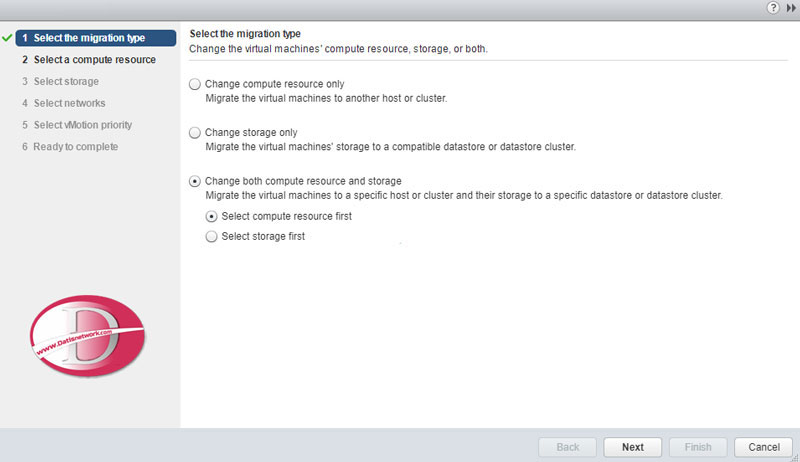
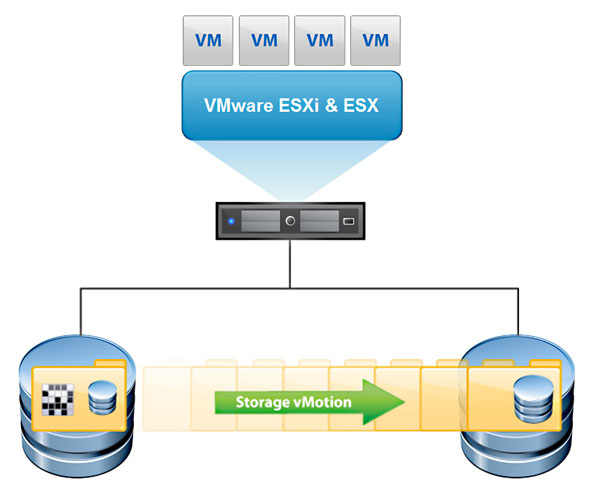
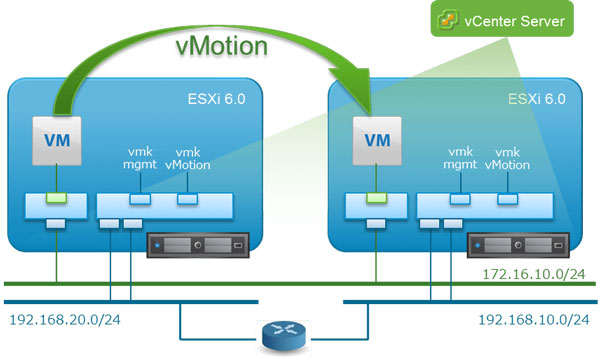
با سلام
ممنون از اطلاعات دقیقی که در اختیار گذاشتین
آیا امکانش هست روی لینوکس هم در ماشین مجازی XCode رو اجرا کنیم؟
چون من لینوکس دارم
و این که سرعت ران شدن در VMWare کند هست؟